SMSを着信拒否する方法!キャリア別に解説【Android/iPhone】
SMSの着信を拒否したいと思ったことはりませんか?iPhone・Androidそしてキャリア別のau・ソフトバンク・ドコモ、それぞれからSMSを着信拒否する方法を紹介します。SMSの着信を拒否する設定から拒否設定したときの注意点まで解説します。

目次
- 1【キャリア別】SMSを着信拒否する方法〜ドコモ〜
- ・SMSの一括拒否設定
- ・特定の相手のみ拒否する設定
- ・非通知のSMSの拒否設定
- ・海外事業者からのSMSを拒否する設定
- ・ドコモ以外の事業者からのSMSを拒否する設定
- 2【キャリア別】SMSを着信拒否する方法〜au〜
- ・AndroidでSMSを拒否する設定
- ・iPhone向けにはSMS括拒否設定が用意されていない
- 3【キャリア別】SMSを着信拒否する方法〜ソフトバンク〜
- ・SMSの一括拒否設定
- ・特定の相手のみ拒否する設定
- 4【キャリア別】SMSを着信拒否する方法〜Y!mobile〜
- ・SMSの一括拒否設定
- ・特定の相手のみ拒否する設定
- 5【キャリア別】SMSを着信拒否する方法〜UQモバイル〜
- ・SMS国内他事業者ブロック機能
- ・SMS海外事業者ブロック機能
- 6スマホ本体でSMSを着信拒否する方法
- ・Androidで拒否する手順
- ・iPhoneで拒否する手順
- 7SMSを着信拒否する時の注意点
- ・iPhone本体で拒否した場合は電話も拒否される
- ・応答メッセージで拒否したことがバレる可能性がある
- ・まとめ
- ・合わせて読みたい!SMSに関する記事一覧
【キャリア別】SMSを着信拒否する方法〜ドコモ〜
キャリア別にSMSを着信拒否する方法を紹介していきます。まずは、ドコモユーザーのあなた要注目ですよ。ドコモからSMSを着信拒否する手順を行っていきます。SMSの着信拒否設定をする前に注意を少々お話しさせていただきます。
ドコモでSMSの着信拒否設定をすると、受信するショートメッセージサービス(SMS)を制限することができます。着信拒否設定が完了するとすぐにSMSが届かなくなりますので、この注意点を頭に入れてから本体で設定してくださいね。
またこの記事の最後には、SMSを着信拒否する時の注意点について深く解説をしていますので、キャリア別のSMSの着信拒否設定と合わせて読んでいただければ幸いです。それでは、ドコモからSMSの着信拒否設定を行っていきます。
SMSの一括拒否設定
それでは、キャリアがドコモにひとのSMSの着信拒否設定はSpモードからの設定方法から行っていきます。はじめに、SMSの一括拒否設定の操作について説明をさせていただきます。
まずはメール設定ページへ行きます。dメニューからMy docomo(お客様サポート)を開いていきましょう。最後に 設定(メール等)をタッチしていきます。
そうすると上のMy docomo(お客様サポート)の設定画面になります。ここから基本的にドコモユーザーはSMSを着信拒否することができます。そうしましたらあんしん・安全にあります「SMS拒否設定」をタッチしていきます。
つぎにSMS拒否・受信設定の画面になりますので、ネットワーク暗証番号を入力してください。ネットワーク暗証番号は客様がドコモ契約書に記入した4桁の数字です。ネットワーク暗証番号を入力しましたら「確認」をタッチしていきます。
ここで「全て拒否する」をチェックしていきます。そうするとSMSの一括拒否設定が完了します。注意点は、SMSすべてが受信できなくなりますので、必ず戻すときは「全て受信する」にチェックを入れて戻しておきましょう。
特定の相手のみ拒否する設定
つづいて、SMSの着信拒否設定を特定の相手のみ拒否する場合は、先ほどのMy docomo(お客様サポート)の設定の画面で「条件を指定して拒否する」にチェックを入れます。海外事業者または指定した番号からのSMSを拒否したい場合に効果的です。
非通知のSMSの拒否設定
SMSの着信拒否設定で、非通知のSMSだけを拒否したい場合は同様のMy docomo(お客様サポート)の設定画面で「非通知のSMSの拒否する」にチェック入れておきましょう。そうすると非通知のSMSの着信拒否設定をすることができます。
海外事業者からのSMSを拒否する設定
海外事業者からのSMSの着信拒否設定をするには「海外事業者からのSMSを拒否する」にチェックを入れてください。チェックを入れますと海外事業者からのSMSの着信拒否が完了します。
ドコモ以外の事業者からのSMSを拒否する設定
最後にドコモ以外の事業者からのSMSの着信拒否をする設定です。「国内の他の携帯電話事業者から送信されたSMSを拒否する」にチェックを入れるとドコモ以外の事業者からのSMSの着信拒否設定を行うことができます。
 【Androidスマホ】対応Bluetoothコーデックの確認と高音質で音楽を聴く方法を解説
【Androidスマホ】対応Bluetoothコーデックの確認と高音質で音楽を聴く方法を解説【キャリア別】SMSを着信拒否する方法〜au〜
つづいては、auでSMSの着信拒否設定をする方法を見ていきましょう。auといってもAndroidとiPhoneでは操作が異なるため各端末でのSMSの着信拒否設定の手順をしっかりと確認してくださいね。
AndroidでSMSを拒否する設定
auのAndroidでSMSの着信拒否設定するには、au one netで行わなければなりません。注意点としてこれはauと契約していないとできませんのであらかじめご了承ください。まずは、au one netを起動して設定を開いていきます。
着信拒否からブラックリストをタッチしていきます。最後に追加をタッチしてくだい。
そうすると上の画像のように、拒否する着信の画面になりますので「SMS」をタッチして拒否する電話番号を入力すれば、auのAndroidでSMSの着信拒否設定が行えます。
iPhone向けにはSMS括拒否設定が用意されていない
残念ながらauのiPhoneではSMS括拒否設定が用意されていないのです。ですからキャリアがauでiPhoneのひとは、本体の設定から設定しなければなりません。本体での設定の方法は後程紹介させていただきますので、最後まで見てくださいね。
 【簡単】Androidスマホで画面録画する方法とおすすめアプリ!root化不要/内部音声も動画キャプチャ
【簡単】Androidスマホで画面録画する方法とおすすめアプリ!root化不要/内部音声も動画キャプチャ【キャリア別】SMSを着信拒否する方法〜ソフトバンク〜
つづいては、ソフトバンクと契約している人に向けてSMSの着信拒否設定について説明させていただきます。ソフトバンクはMy SoftBank(マイソフトバンク)でSMSの着信拒否設定を行いますので、My SoftBank(マイソフトバンク)にアクセスをしてください。
SMSの一括拒否設定
ソフトバンクでSMSの一括拒否設定をしていきます。最初にMy SoftBank(マイソフトバンク)にアクセスしたらメール設定を開きます。つぎに「迷惑メール対策」をタッチしていきます。
つづいて「詳細設定をみる」をタッチして進んでいきましょう。
つぎに「SMS」をタッチしてください。
最後に「すべての電話番号を拒否する」をタッチすれば、ソフトバンクでSMSの一括拒否設定が完了します。
特定の相手のみ拒否する設定
特定の相手のみ拒否する設定は、先ほどの画面から「リストの電話番号のみ拒否する」をタッチします、これでソフトバンクからのSMSの着信拒否設定の操作が完了しました。
 XperiaのLINEアプリで「LINEが停止しました」「繰り返し停止しています」と表示される原因・対処法【Androidスマホ】
XperiaのLINEアプリで「LINEが停止しました」「繰り返し停止しています」と表示される原因・対処法【Androidスマホ】【キャリア別】SMSを着信拒否する方法〜Y!mobile〜
つぎは、Y!mobileです。Y!mobileと契約している人に向けてのSMSの着信拒否設定を紹介していきます。Y!mobileからSMSの着信拒否設定をしたい場合は、あらかじめMy Y!mobileにアクセスしておきましょう。
SMSの一括拒否設定
Y!mobileでSMSの一括拒否設定をするには、Y!mobileにアクセスします。そこから設定・サポートを開いていきます。迷惑メール対策 SMS/MMS(ymobile.ne.jp)をタッチすると各キャリアの設定画面に飛びます。
ソフトバンクの画面になりますので、ソフトバンクでの設定を行うだけで良いです。「すべての電話番号を拒否する」をチェックすると完了です。
特定の相手のみ拒否する設定
こちらも「リストの電話番号のみ拒否する」を選択すれば、特定の相手のみ拒否する設定をすることができます。
 LINEアカウントを2つ以上(複数)作成して1台のスマホで使う方法【iPhone/Android】
LINEアカウントを2つ以上(複数)作成して1台のスマホで使う方法【iPhone/Android】【キャリア別】SMSを着信拒否する方法〜UQモバイル〜
UQモバイルと契約をしているけど、SMSの着信拒否設定の方法が分からないというひともいるでしょう。ここでは、UQモバイルでのSMSの着信拒否設定の方法について説明をしていきたいと思います。
SMS国内他事業者ブロック機能
| 有効 | 解除 | 設定確認 |
| SMS 本文に「有効」と入力し、 090-4444-0013へ送信 |
SMS 本文に「解除」と入力し、 090-4444-0014へ送信 |
SMS 本文に「確認」と入力し、 090-4444-0015へ送信 |
UQモバイルのSMS 国内他事業者ブロック機能です。UQモバイル及びau以外の国内他事業者の利用者から送信されたSMSの受信を拒否します。初期は受信する設定になっています。
SMS海外事業者ブロック機能
| 有効 | 解除 | 設定確認 |
| SMS 本文に「有効」と入力し、 090-4444-0016へ送信 |
SMS 本文に「解除」と入力し、 090-4444-0017へ送信 |
SMS 本文に「確認」と入力し、 090-4444-0018へ送信 |
UQモバイルのSMS 海外事業者ブロック機能です。海外事業者の利用者から送信されたSMSの受信を拒否します。初期は受信する設定になっています。
 Facebookメッセージの使い方!送り方・見方・既読通知や削除方法まで徹底解説【スマホ/PC】
Facebookメッセージの使い方!送り方・見方・既読通知や削除方法まで徹底解説【スマホ/PC】スマホ本体でSMSを着信拒否する方法
最後にスマートフォン本体からSMSの着信拒否設定をする方法を紹介していきます。キャリアでのSMSの着信拒否設定がうまくできないひとは、スマートフォン本体から設定を行うようにしましょう。
Android本体・iPhone本体でのSMSの着信拒否設定方法を一緒に行っていきましょう。
Androidで拒否する手順
Android本体ではまずホーム画面から「通話」をタッチしていきましょう。
通話設定の画面になりますので「着信拒否」をタッチすれば、Android本体でSMSの着信拒否設定が完了です。
iPhoneで拒否する手順
つぎは、iPhone本体で拒否する手順を紹介しましょう。通話の履歴画面から「インフォメーション( i )アイコン」をタッチして進んでいきましょう。
拒否したい番号の画面になります。下にある「この発信者を着信拒否」をタッチするとiPhone本体で、SMSの着信拒否設定をすることができます。
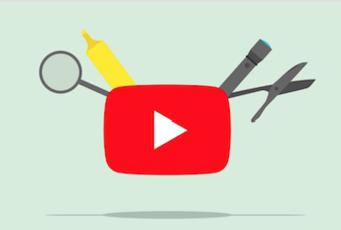 YouTubeでコメントする時の名前を変更する方法【スマホ(iPhone/Android)・PC】
YouTubeでコメントする時の名前を変更する方法【スマホ(iPhone/Android)・PC】SMSを着信拒否する時の注意点
ここで、SMSを着信拒否する時の注意点についてお話をしなければなりません。なんでもかんでも気に入らなければSMSを着信拒否をしていいわけではありません。いまから紹介をする注意点を良く理解しておかないと、大変なことになるかもしれません。
それでは、SMSを着信拒否する時の注意点を一つ一つ説明していきます。
iPhone本体で拒否した場合は電話も拒否される
iPhone本体で拒否した場合は、電話も拒否してしまいます。ですからSMSだけを拒否したつもりでも両方を拒否したことになります。拒否した相手から電話がかかってこない!!という事態になりかねませんので、この注意点を頭に入れておきましょう。
もし電話がかかってこないと感じましたら、iPhone本体から拒否した番号を解除しておくようにしましょう。
応答メッセージで拒否したことがバレる可能性がある
もしもSMSを着信拒否した相手に、自分が拒否したことがばれてしまわないか...と不安になるということはありませんか?実はばれないだろうと思っていても、応答メッセージで拒否したことがバレる可能性があるのです。
着信拒否登録をした場合、キャリヤごとにそれぞれ特有のアナウンスが流れるので、基本的には自分が着信拒否している事実は登録をした相手にばれることがあります。ですから、これがきっかけで人間関係に溝ができる理由を作ってしまうかもしれません。
ですからこの注意点もしっかりと理解したうえで、拒否することを考えて行いましょう。
まとめ
以上が、SMSを着信拒否する方法!キャリア別に解説【Android/iPhone】の記事でした。お使いのキャリアのSMSを着信拒否する方法は理解しましたか?注意点も合わせて参考にしてくださいね。
合わせて読みたい!SMSに関する記事一覧
 SNSとは?種類や仕組み・SMSとの違いも詳しく解説
SNSとは?種類や仕組み・SMSとの違いも詳しく解説 iPhoneでメッセージ(SMS)が送れないときの原因と対処法!
iPhoneでメッセージ(SMS)が送れないときの原因と対処法!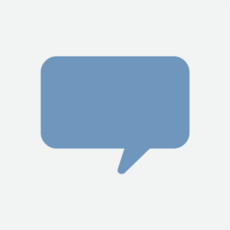 iPhoneでSMSが届かない/受信できないときの対処法!
iPhoneでSMSが届かない/受信できないときの対処法! 【Android】SMSが届かない/受信できないときの対処法!
【Android】SMSが届かない/受信できないときの対処法!



































